Diesen Artikel bewerten :
5/5 | 1 Hinweis
Dieser Artikel war hilfreich für Sie ?
Ja
Nicht
Vous avez noté 0 étoile(s)
Sommaire
Procédure
Memcached ist ein Objekt-Cache-System im RAM-Speicher. Es ermöglicht die vorübergehende Speicherung von häufig verwendeten Daten wie SQL-Abfrageergebnissen, dynamischen Objekten oder Binärdaten, um sie schnell abrufen zu können, ohne sie bei jedem Seitenaufruf neu berechnen zu müssen.
Das Prinzip ist einfach: Die Daten werden direkt im Speicher gehalten, was einen ultraschnellen Zugriff ermöglicht. Dies ist ideal, um Ihre Datenbank zu entlasten und die Gesamtleistung Ihrer Website zu verbessern, insbesondere bei dynamischen Seiten (Warenkörbe, Suchanfragen, Kommentare usw.).
⚠️ Einschränkung, die Sie kennen sollten: Da die Daten im RAM gespeichert werden, sind sie flüchtig. Das bedeutet, dass sie verloren gehen, sobald der Memcached-Dienst neu gestartet oder der Server neu gestartet wird.
Selbst wenn Ihr cPanel LWS-Paket bereits ein leistungsstarkes Caching-System für statische Seiten enthält (über das standardmäßig aktivierte Fastest Cache-Modul), gibt es Bereiche auf Ihrer Website, die nicht auf herkömmliche Weise zwischengespeichert werden können.
Dies gilt insbesondere für dynamische Seiten wie Einkaufskörbe, Instant-Messaging-Systeme, Mitgliederbereiche, Kommentarfäden, Produktsuch- oder Filtermodule, Echtzeit-Newslisten usw.
Diese Inhalte ändern sich sehr häufig und können daher nicht vollständig im Cache gespeichert werden. Wenn sie jedes Mal aus der Datenbank (MySQL oder PostgreSQL) geladen werden. Dies kann die Anzeige Ihrer Seiten verlangsamen und den Datenbankserver unnötig belasten.
Hier kommt Memcached zum Tragen. Es ermöglicht Ihnen, bestimmte dynamische Daten vorübergehend im Speicher zu speichern, ohne die gesamte Seite einzufrieren. Zum Beispiel die Namen der am häufigsten aufgerufenen Produkte, ihre Preise, die Ergebnisse einer komplexen Suchanfrage...
Anstatt bei jedem Besuch eine neue SQL-Abfrage zu starten, werden diese Daten direkt aus dem Speicher gelesen. Ergebnis: Ihre Website ist schneller, Ihre Besucher haben ein besseres Erlebnis, Ihre Datenbank wird weniger belastet.
Es gibt zwei verschiedene PHP-Erweiterungen, die verwendet werden können, damit ein PHP-Skript mit einem Memcached-Server kommunizieren kann: memcache und memcached. Es ist wichtig, dass Sie sich beim Autor Ihres Skripts erkundigen, welche der beiden von Ihrer Website verwendet wird. Um einen von ihnen zu aktivieren :
1. Melden Sie sich in Ihrem cPanel-Interface an und klicken Sie auf"PHP-Version auswählen", das sich in der Rubrik"Software" befindet.
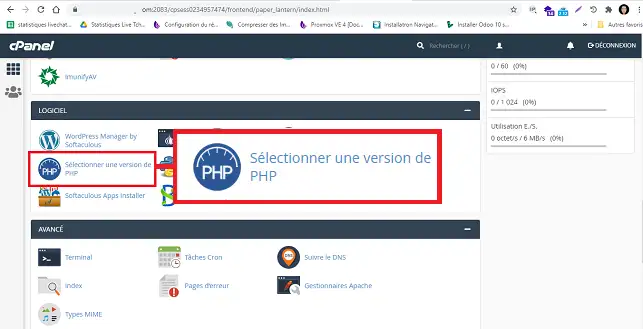
2. Setzen Sie je nach Bedarf ein Häkchen bei"memcache" oder"memcached".
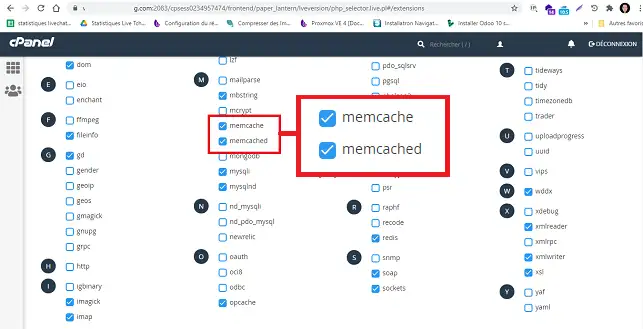
Das war's. Sie können sich nun von Ihren PHP-Skripten aus mit den memcached-Servern verbinden. Eine Instanz von memcached ist standardmäßig auf Ihrem cPanel-Konto verfügbar, dessen Anmeldeinformationen wie folgt lauten:
Der einfachste und effektivste Weg, Memcached auf WordPress, das bei LWS gehostet wird (cPanel-Formel), zu verwenden, ist über das Plugin LWS Optimize, das speziell für unsere Kunden entwickelt wurde.
1. Gehen Sie zu Erweiterungen > Von der WordPress-Administration hinzufügen.
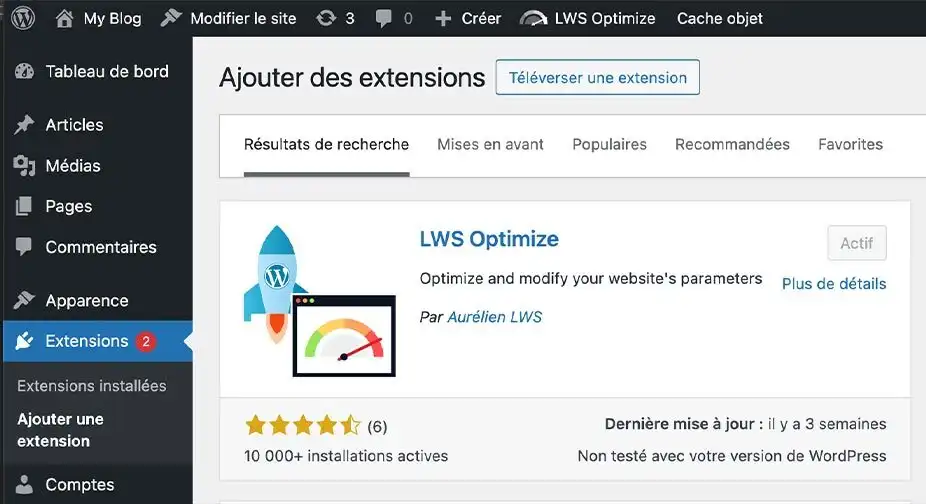
2. Suchen Sie nach LWS Optimize, installieren und aktivieren Sie das Plugin.
3. Gehen Sie im Seitenmenü zu den Einstellungen des Plugins.
4. Aktivieren Sie auf der Registerkarte "Caching" die Option Memcached Object Cache.
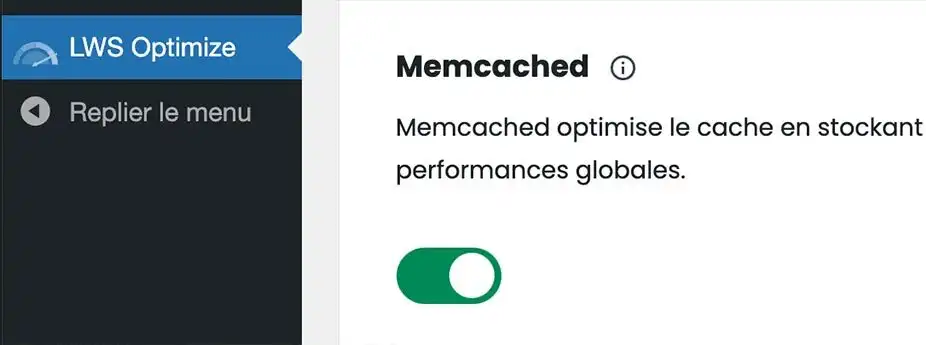
Der Dienst wird automatisch eingerichtet.
Empfohlen für alle bei LWS gehosteten WordPress-Websites: Wenn Sie die beste Leistung suchen, ohne kompliziert zu werden, ist diese Methode genau das Richtige für Sie.
WordPress verfügt bereits über ein Objekt-Cache-Ökosystem, das es Plugins und Themes ermöglicht, WordPress zu bitten, das Ergebnis einer komplexen MySQL-Abfrage im Speicher zu speichern. Dies funktioniert mit der Klasse WP_Object_Cache. Die Verwendung von memcached als Speicherplatz für WP_Object_Cache ermöglicht es somit, dass WordPress von der Leistungsfähigkeit von memcached profitiert.
Das WordPress-Plugin"Memcached Object Cache" ermöglicht dies mit der PHP-Erweiterung memcache, die zuvor aktiviert werden muss (siehe vorheriger Abschnitt). Um es zu installieren, laden Sie die Datei object-cache.php des Plugins herunter und legen Sie sie im Ordner wp-content Ihrer Website ab (über FTP oder den Dateimanager cPanel):
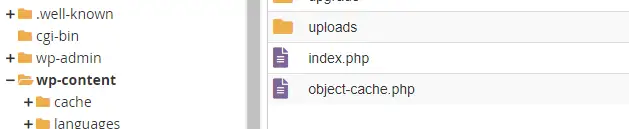
Als Nächstes müssen Sie einen Cache-Schlüssel angeben, damit Ihre Website weiß, welche Daten auf memcached ihre eigenen sind. Dies geschieht, indem Sie die Zeile"WP_CACHE_KEY_SALT" in wp-config.php einfügen:
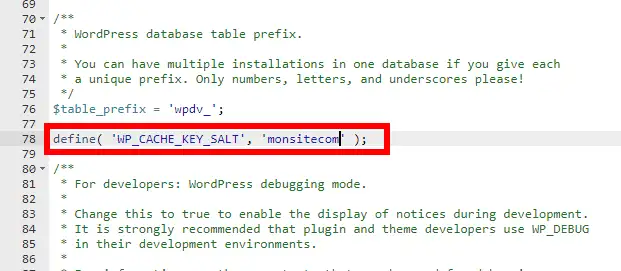
Fertig.
1. Melden Sie sich bei Ihrer Wordpress-Schnittstelle an und klicken Sie auf"Erweiterung/Hinzufügen", um W3 Total Cache zu installieren.
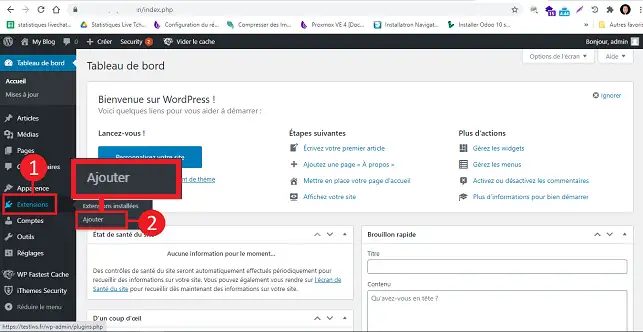
2. Suchen Sie das Plugin"W3 Total Cache" und klicken Sie auf"Wartung installieren".
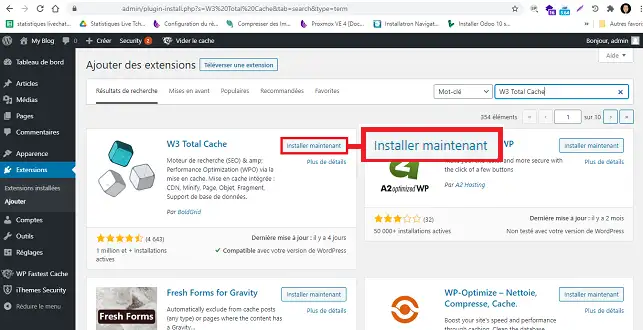
3. Klicken Sie auf"Aktivieren".
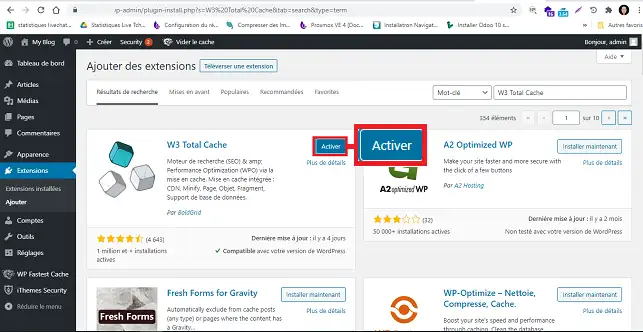
4. Suchen Sie das Plugin in der Liste der Plugins und klicken Sie unterhalb des Plugins auf"Settings".
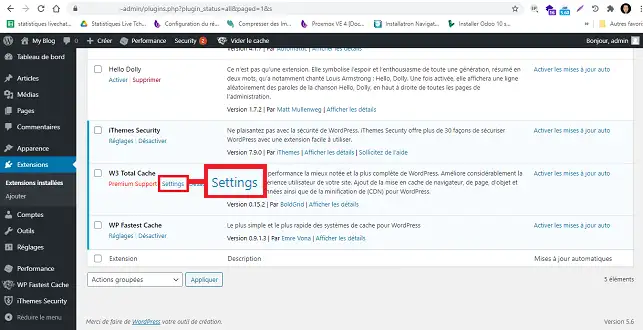
5. Gehen Sie zu "Datenbank-Caching", aktivieren Sie das Kästchen"Aktivieren" und geben Sie"memcached" in der Rubrik"Datenbank-Caching-Methode" an. Klicken Sie schließlich auf"Save setting and purge cache", um Ihre Anfrage zu speichern.
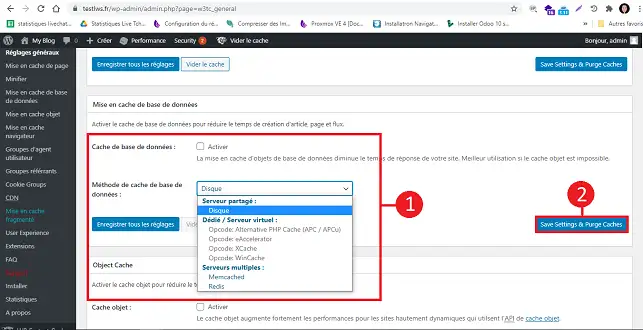
Sie können denselben Vorgang für den Eintrag"Objekt-Cache" durchführen. Mit dem Objekt-Cache können Sie nur die Ergebnisse von Datenbankobjekten im Cache speichern.
1. Melden Sie sich bei Ihrem Prestashop-Dashboard an, klicken Sie auf "Erweiterte Einstellungen" und dann auf"Leistung".
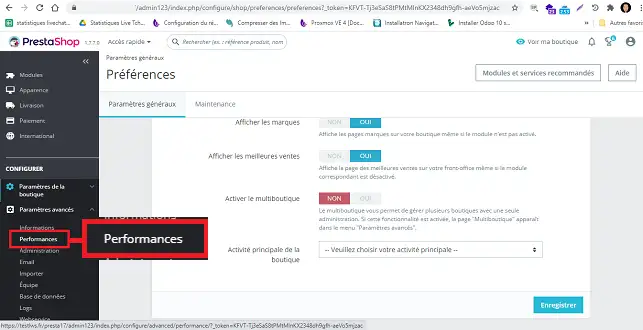
2. Gehen Sie zu "Cache", klicken Sie auf "Ja" und wählen Sie dann"memcache" oder"Memcached", je nachdem, welche Erweiterung Sie bei der Auswahl Ihrer PHP-Version aktiviert haben. Klicken Sie schließlich auf"Speichern", um die Anfrage zu speichern.
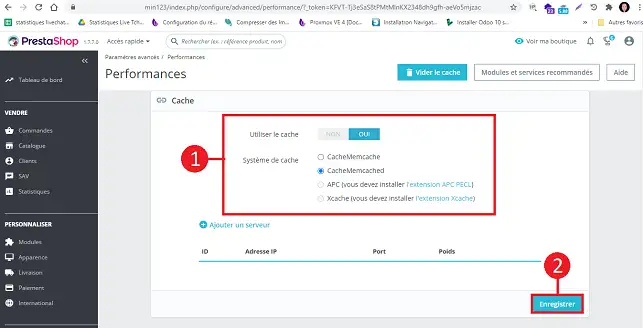
Sie sind nun in der Lage, Memcached auf Ihrem cPanel-Hostingpaket für WordPress oder Prestashop einzurichten. Beachten Sie jedoch , dass alle Daten auf Memcached für alle Benutzer zugänglich sind, die sich auf demselben cPanel-Server wie Ihr eigener befinden. Aus diesem Grund sollten Sie niemals sensible Informationen dort ablegen.
Bitte zögern Sie nicht, Ihre Anmerkungen und Fragen mit uns zu teilen.
Diesen Artikel bewerten :
5/5 | 1 Hinweis
Dieser Artikel war hilfreich für Sie ?
Ja
Nicht
1mn von Lesen
Wie konfiguriere ich Cloudflare auf einer auf cPanel gehosteten Website?
4mn von Lesen
Redis als persistenten Objektcache für WordPress verwenden auf cPanel
4mn von Lesen
Beschleunigen Sie die Geschwindigkeit Ihrer Website mit Fastest Cache - Cache Varnish
3mn von Lesen
Wie kann ich mithilfe von IpXchange die IP meiner Domain anpassen?